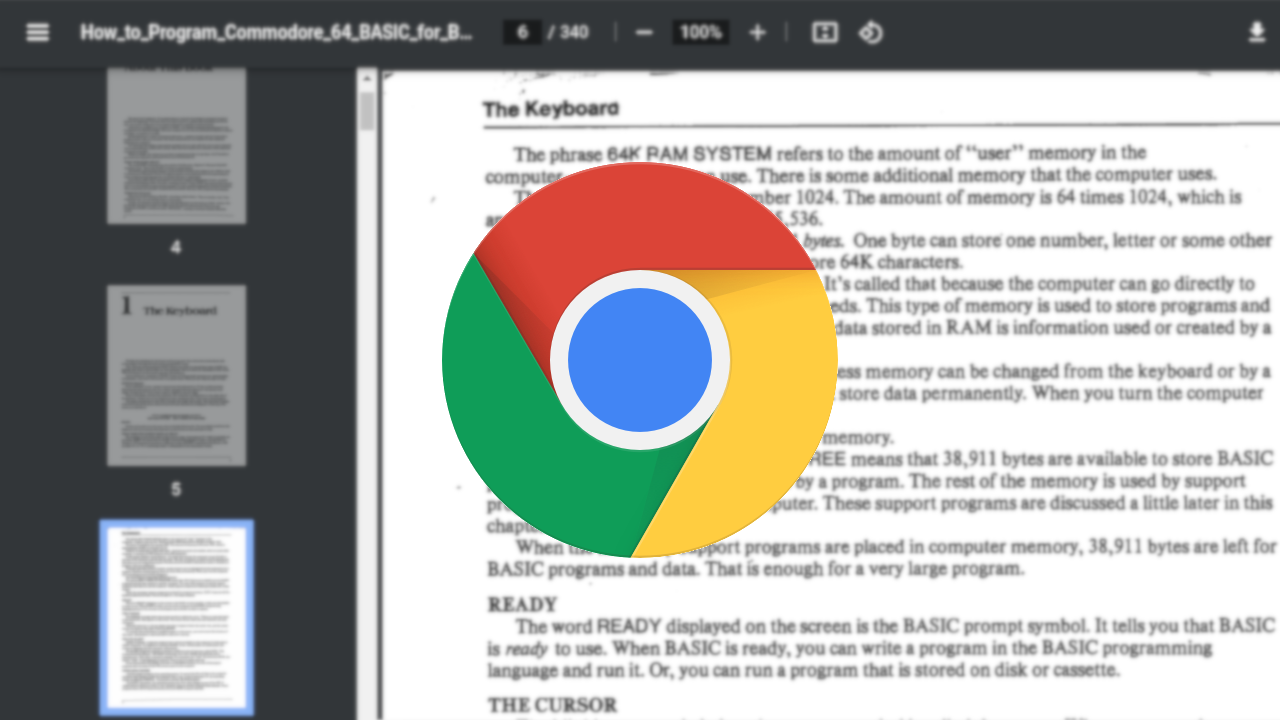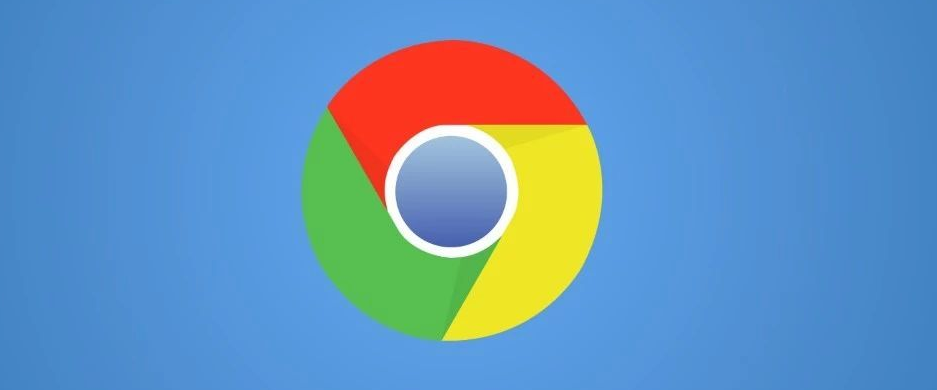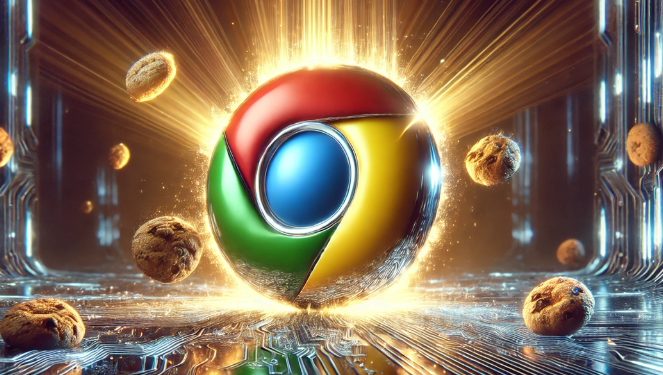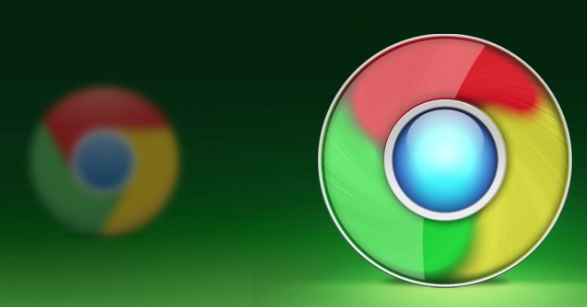1. 设置下载前询问:打开Chrome浏览器,点击右上角的三个点,选择“设置”,在左侧菜单中点击“高级”,然后找到“下载前询问每个文件的保存位置”选项,将其勾选。这样每次下载文件时,浏览器会弹出提示框,让你确认文件名和保存路径,避免因自动保存而导致文件重复。
2. 检查默认下载路径:在Chrome浏览器的设置中,查看“下载内容”部分,确认默认的下载路径。如果发现默认路径下文件过多,容易导致重复下载,可将常用下载文件夹设置为特定的路径,方便管理和查找。
3. 利用下载管理工具:安装专业的下载管理工具,如迅雷、Internet Download Manager等。这些工具可以对下载任务进行集中管理,能够自动识别重复下载的文件,并提示你是否继续下载。同时,还可以设置下载规则,如按照文件类型、下载时间等自动分类保存文件,提高文件管理的效率。
4. 定期清理下载记录:Chrome浏览器会记录下载历史,定期清理下载记录可以减少不必要的干扰。在浏览器的设置中,找到“清除浏览数据”选项,选择清除下载记录的时间范围,点击“清除”按钮即可。
5. 重命名文件:在下载文件时,手动对文件进行重命名,确保文件名具有唯一性。可以根据文件的内容、下载时间等信息进行命名,方便日后查找和使用,同时也能避免因文件名相同而导致的重复下载。